Observação:
- Este tutorial requer acesso ao Oracle Cloud. Para se cadastrar em uma conta gratuita, consulte Conceitos básicos do Oracle Cloud Infrastructure Free Tier.
- Ele usa valores de exemplo para credenciais, tenancy e compartimentos do Oracle Cloud Infrastructure. Ao concluir seu laboratório, substitua esses valores por valores específicos do seu ambiente de nuvem.
Excluir um Host VMware ESXi de um Cluster do Oracle Cloud VMware Solution
Introdução
Este tutorial detalha as tarefas para excluir um host VMware ESXi do cluster do Oracle Cloud VMware Solution. Esse processo garante a remoção adequada do Servidor vCenter, do NSX Manager e da Console do OCI. Lembre-se de que essa ação é permanente e não pode ser desfeita.
Objetivos
Vamos orientá-lo através de:
-
Despreparando e removendo o host ESXi do vCenter e do NSX Manager.
-
Excluindo o host ESXi do cluster no SDDC do Oracle Cloud VMware Solution por meio da Console do OCI.
Ao seguir essas tarefas, você pode reduzir efetivamente seu cluster VMware para atender às suas necessidades de recursos.
Pré-requisitos
-
Requisitos Mínimos do SDDC: Depois de remover o host, seu SDDC deverá atender aos requisitos mínimos. Por exemplo, um cluster de Gerenciamento Unificado requer pelo menos 3 hosts. Para obter mais informações sobre configurações específicas e requisitos mínimos, consulte a documentação oficial da Oracle Cloud VMware Solution ou Apresentando uma nova dimensão de flexibilidade com vários clusters para a Oracle Cloud VMware Solution.
-
Migrar ou Desligar Máquinas Virtuais (VMs): Todas as máquinas virtuais no host VMware ESXi de destino devem ser migradas para outros hosts dentro do cluster ou desligadas antes de continuar.
-
Permissões Administrativas: Você deve ter as permissões necessárias para gerenciar o Servidor vCenter e o NSX Manager. Além disso, você precisa de permissões para excluir recursos da Oracle Cloud VMware Solution na Console do OCI.
-
Preço e Compromisso: Esteja ciente do seu modelo de preços e período de compromisso existentes para o host VMware ESXi. Se existir um compromisso mais longo, o faturamento poderá continuar até que o período de compromisso termine, mesmo após a exclusão do host ESXi.
Tarefa 1: Excluir o Host VMware ESXi de vCenter e NSX Manager
Nesta tarefa, removeremos o host ESXi do cluster vCenter e do NSX Manager.
-
Prepare o host ESXi para remoção.
-
Faça log-in no Servidor vCenter e localize o host ESXi que você deseja retirar.
-
Certifique-se de que todas as máquinas virtuais no host de destino estejam desligadas ou migradas para outros hosts dentro do cluster. Um host com VMs em execução não pode entrar no modo de manutenção.
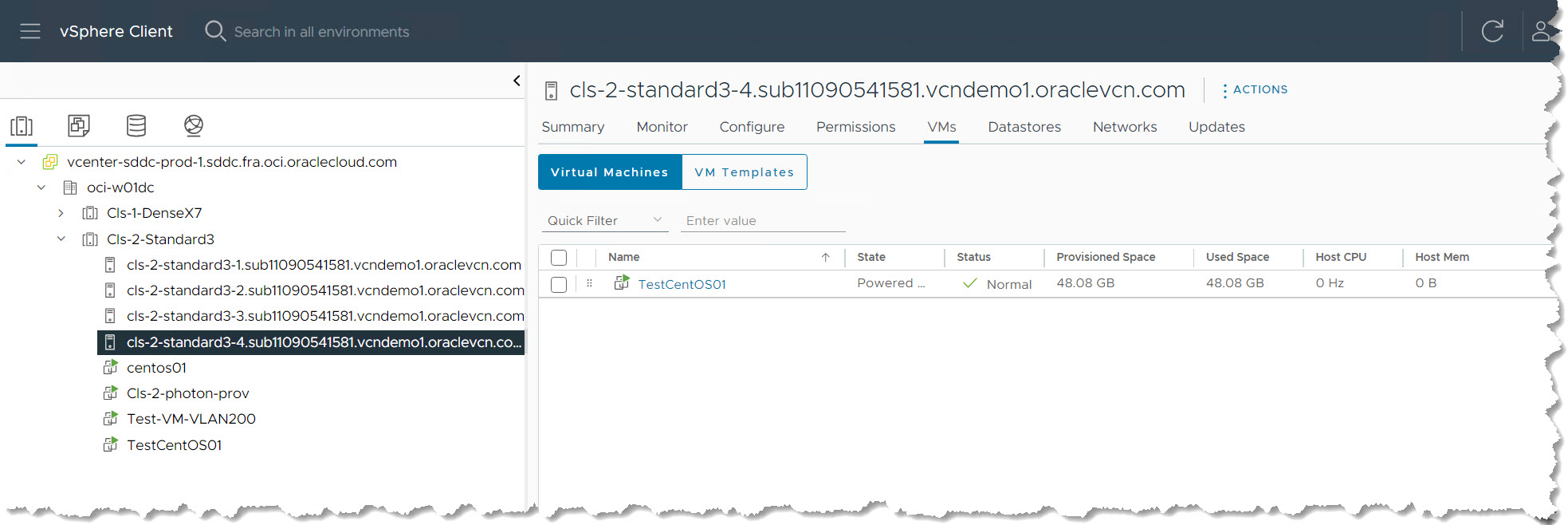
-
-
Para entrar no modo de manutenção, clique com o botão direito do mouse no host ESXi e selecione Modo de Manutenção e Inserir Modo de Manutenção.
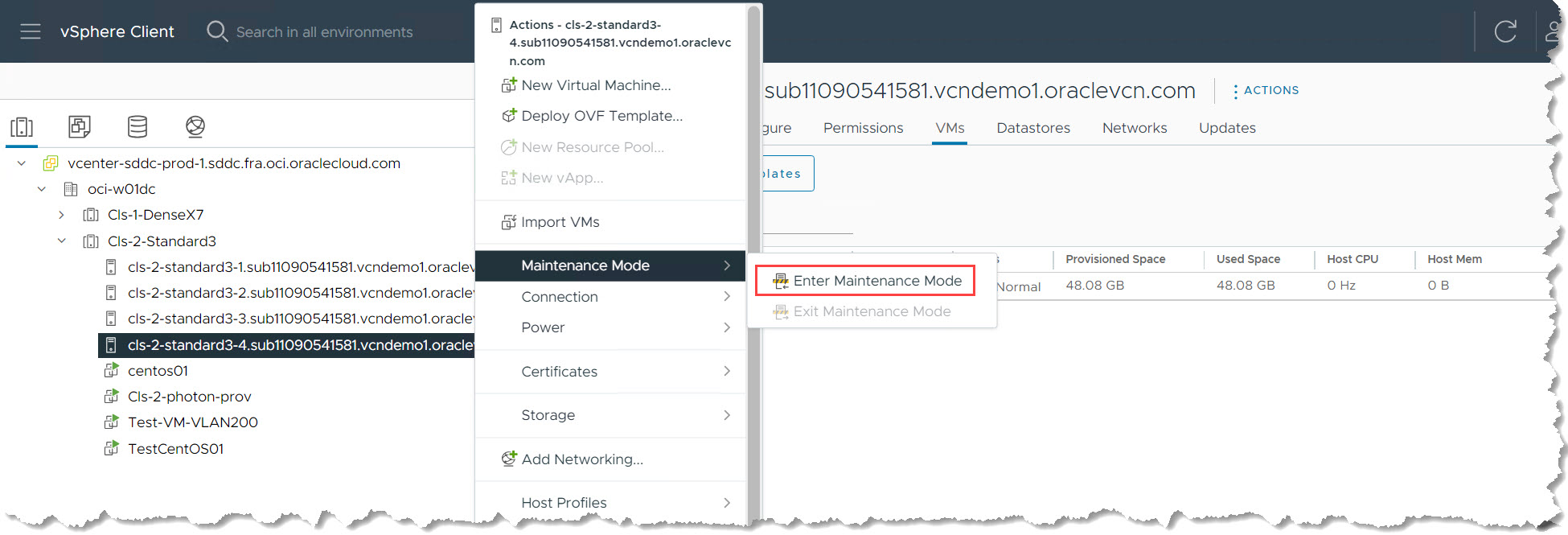
Opções de Migração de Dados (Com Base no Tipo de Host):
-
Formas Padrão: Por padrão, as VMs desativadas e suspensas são migradas para outros hosts. Aceite os padrões e envie a tarefa.
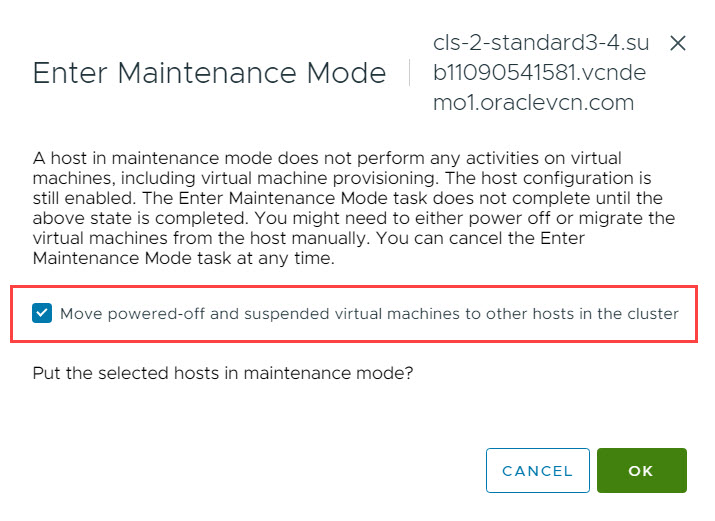
-
Formas Densas: Além da migração padrão, selecione Migração completa de dados no menu drop-down migração de dados vSAN. Isso garante a evacuação completa dos dados do host.
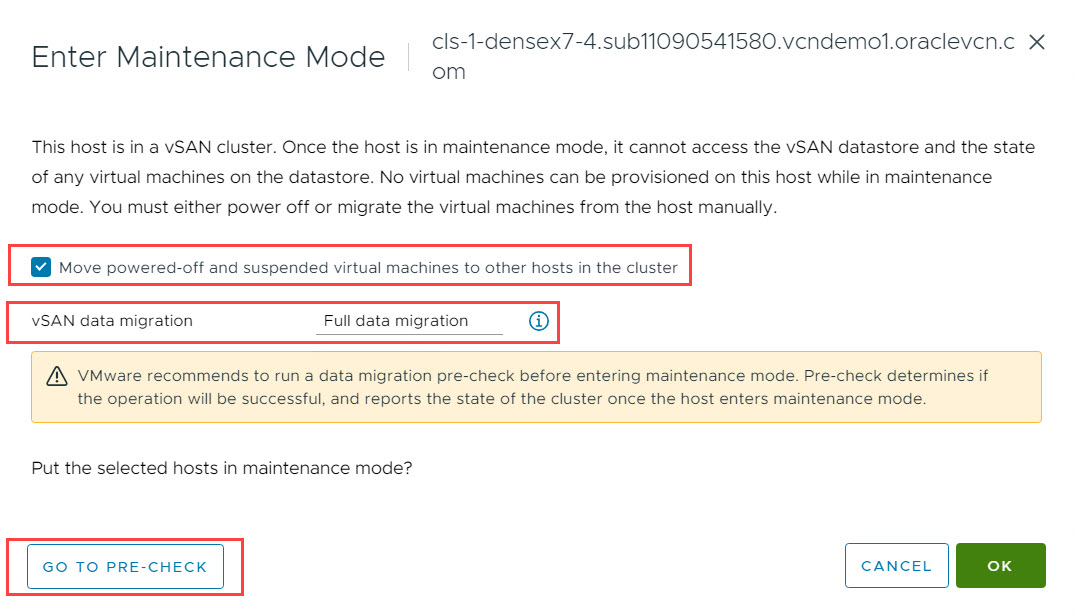
Observação: clique em PRE-CHECK para validar o processo de migração vSAN antes de prosseguir para o modo de manutenção.
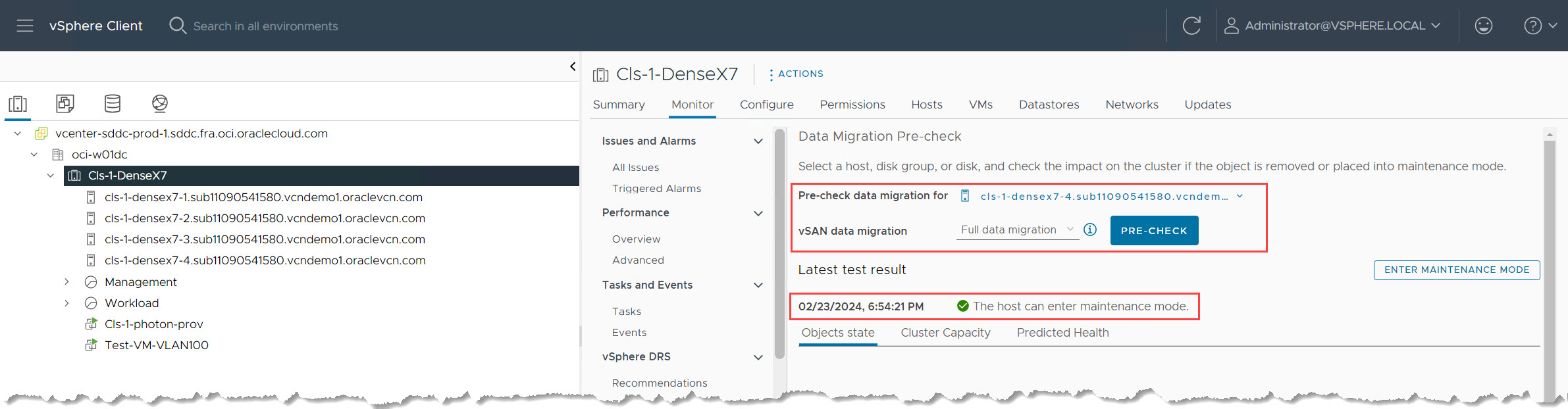
-
-
Verifique a entrada do modo de manutenção bem-sucedida.
-
Formas Padrão: Devido à movimentação mínima de dados, isso deve ser rápido.
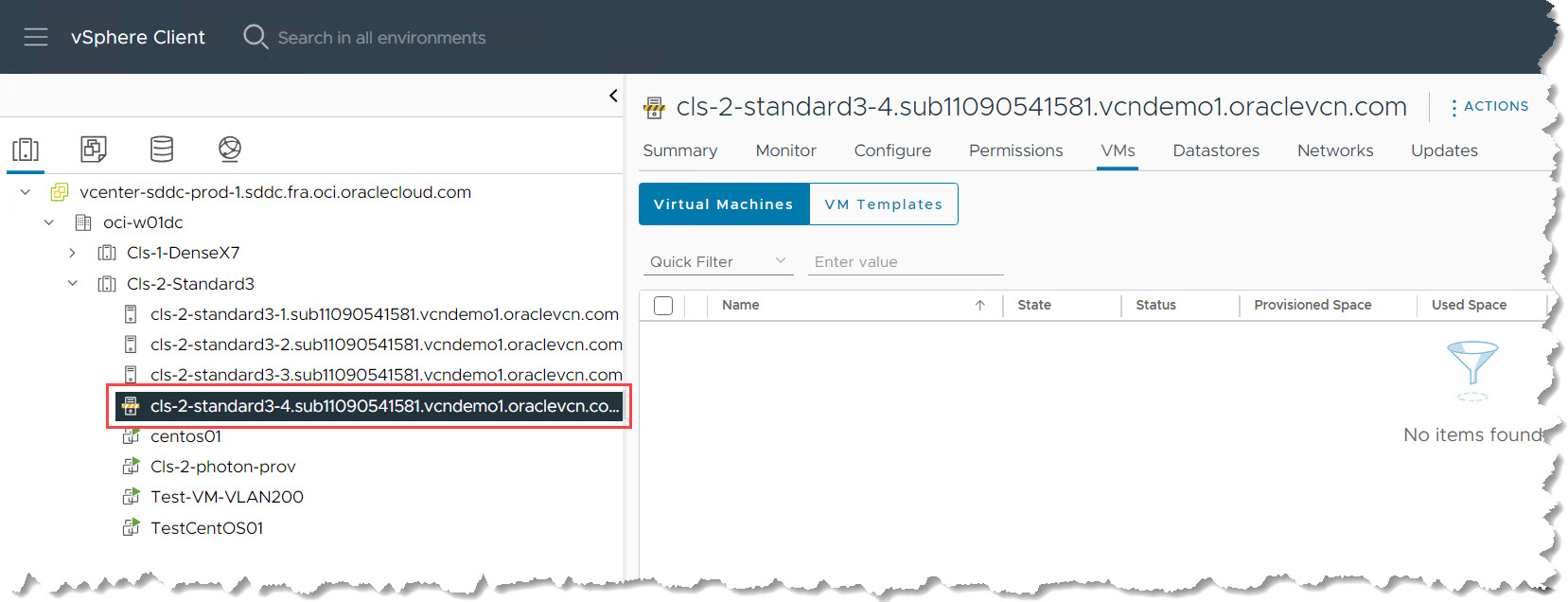
-
Formas densas:
-
A evacuação de dados vSAN pode levar tempo, dependendo do ambiente. Monitore o andamento.
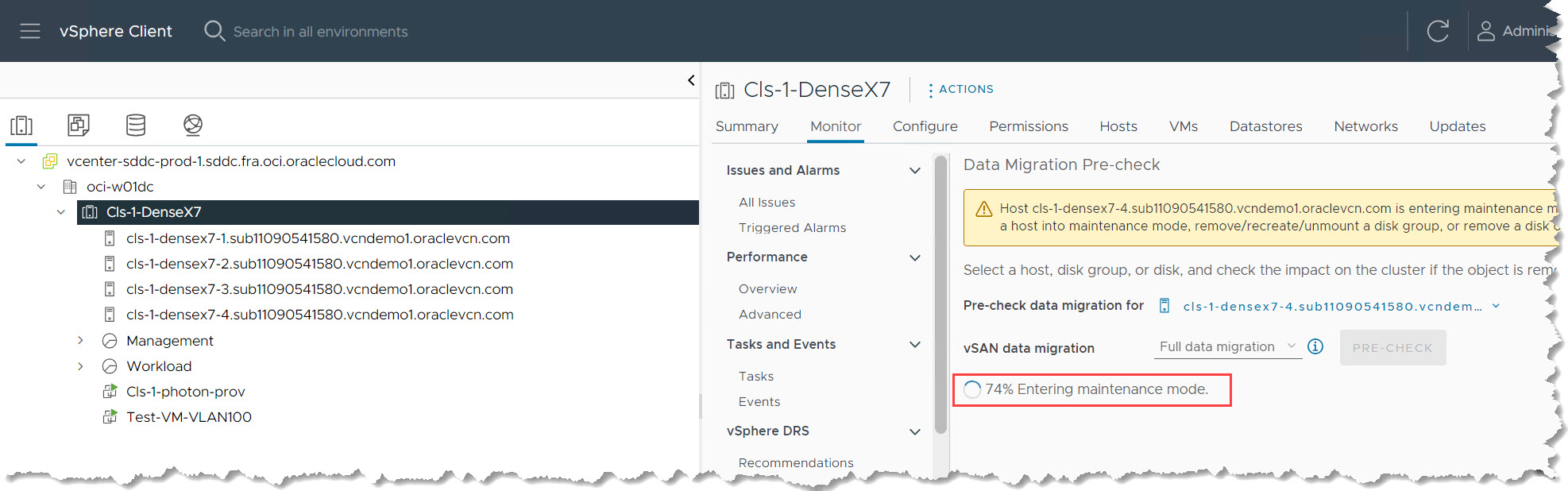
-
Garanta a entrada bem-sucedida no modo de manutenção antes de continuar a evitar perda de dados ou tempo de inatividade.
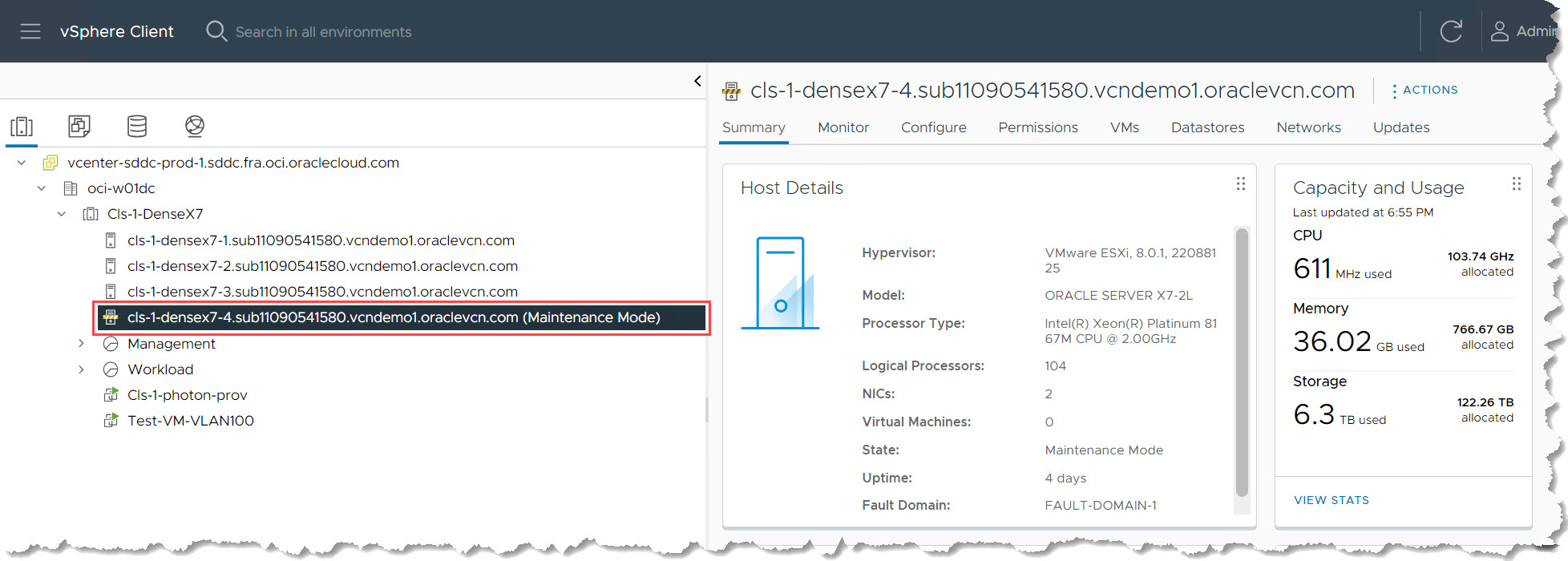
-
-
-
Para isolar o host do cluster, clique com o botão direito do mouse no host e clique em Mover e selecione o datacenter.
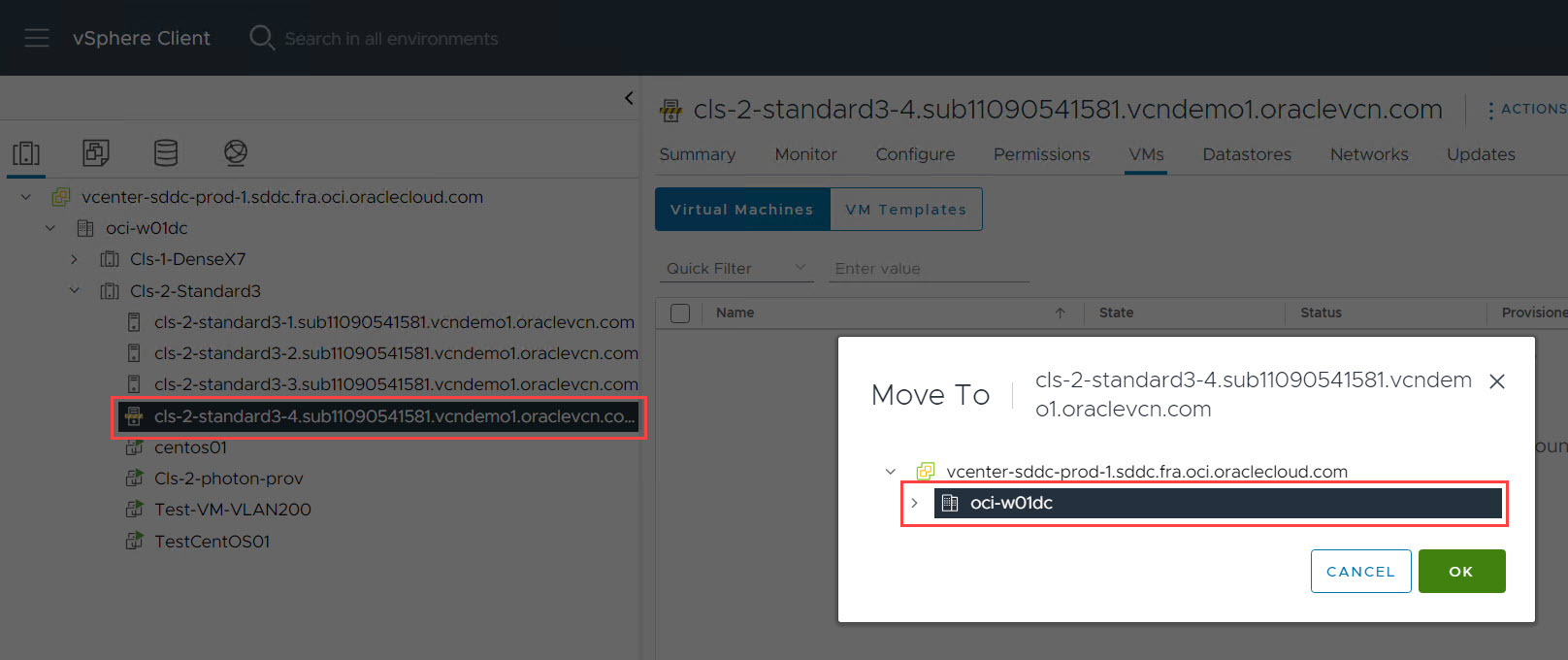
-
Para monitorar a remoção da configuração do NSX, faça login no NSX Manager e observe a remoção automática da configuração do NSX no host.
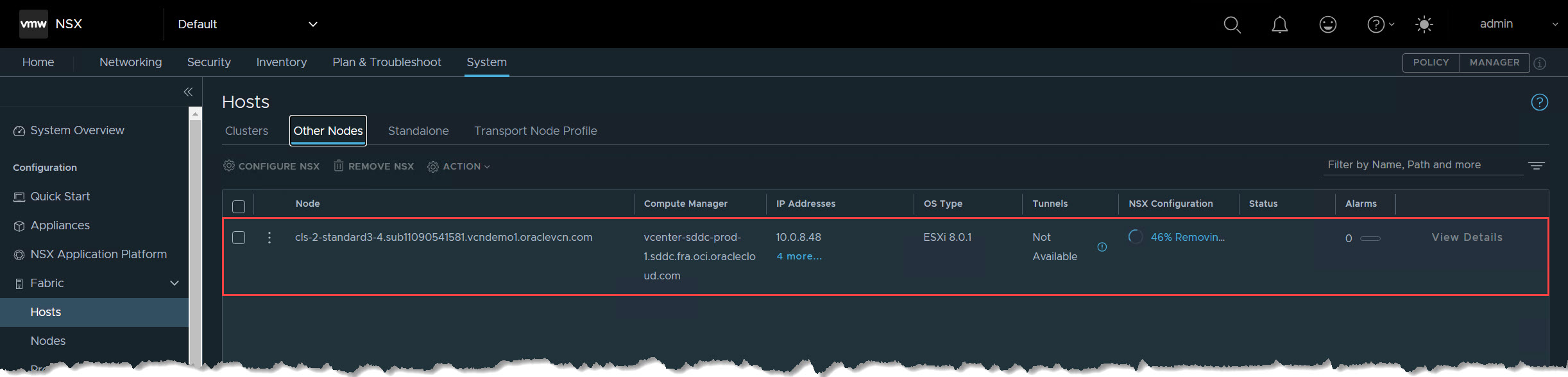
-
Verifique a conclusão da remoção da configuração do NSX. No NSX Manager, em Outros Nós, confirme se o host mostra Não Configurado.
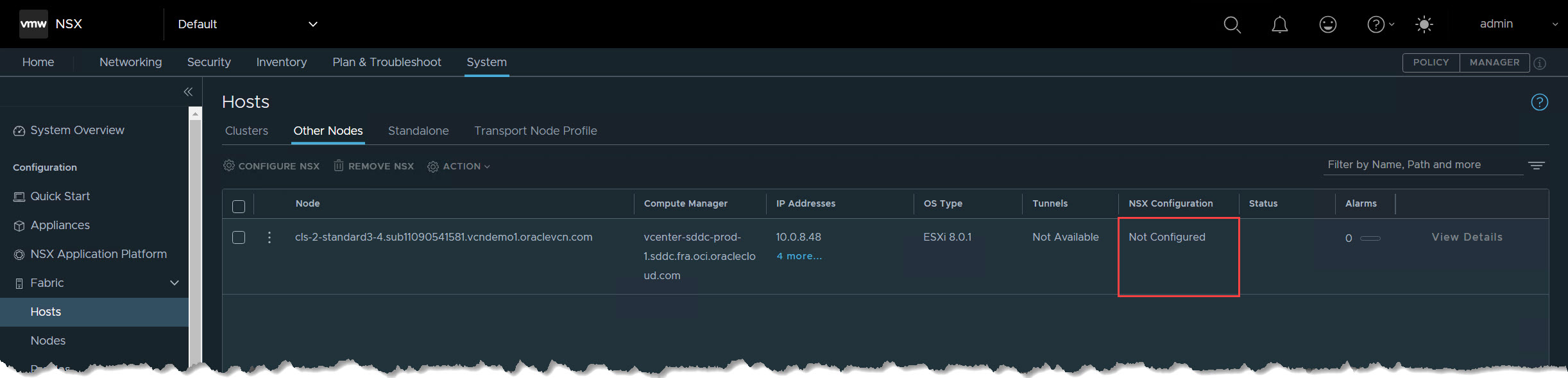
-
Desconecte o host ESXi. No Servidor vCenter, clique com o botão direito do mouse no host e clique em Conexão, Desconectar.
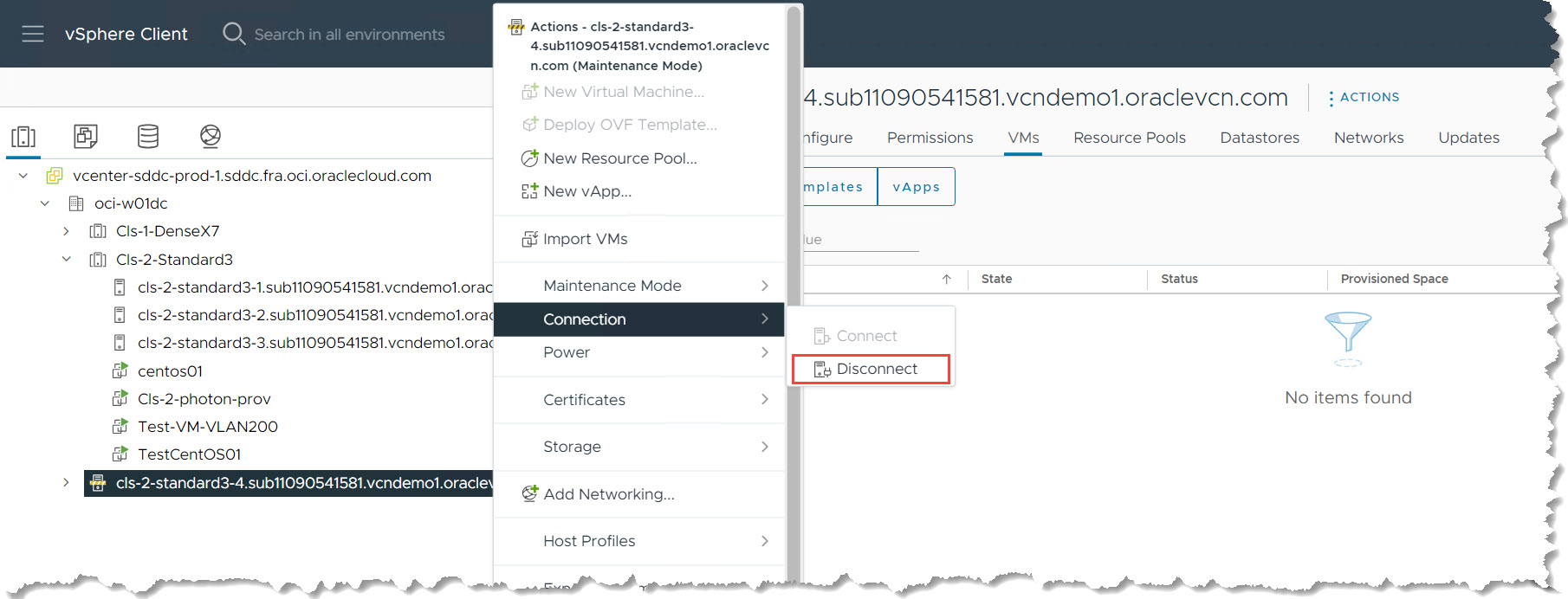
-
Verifique o status desconectado do host, pois o host agora deve aparecer como Desconectado no Servidor vCenter.
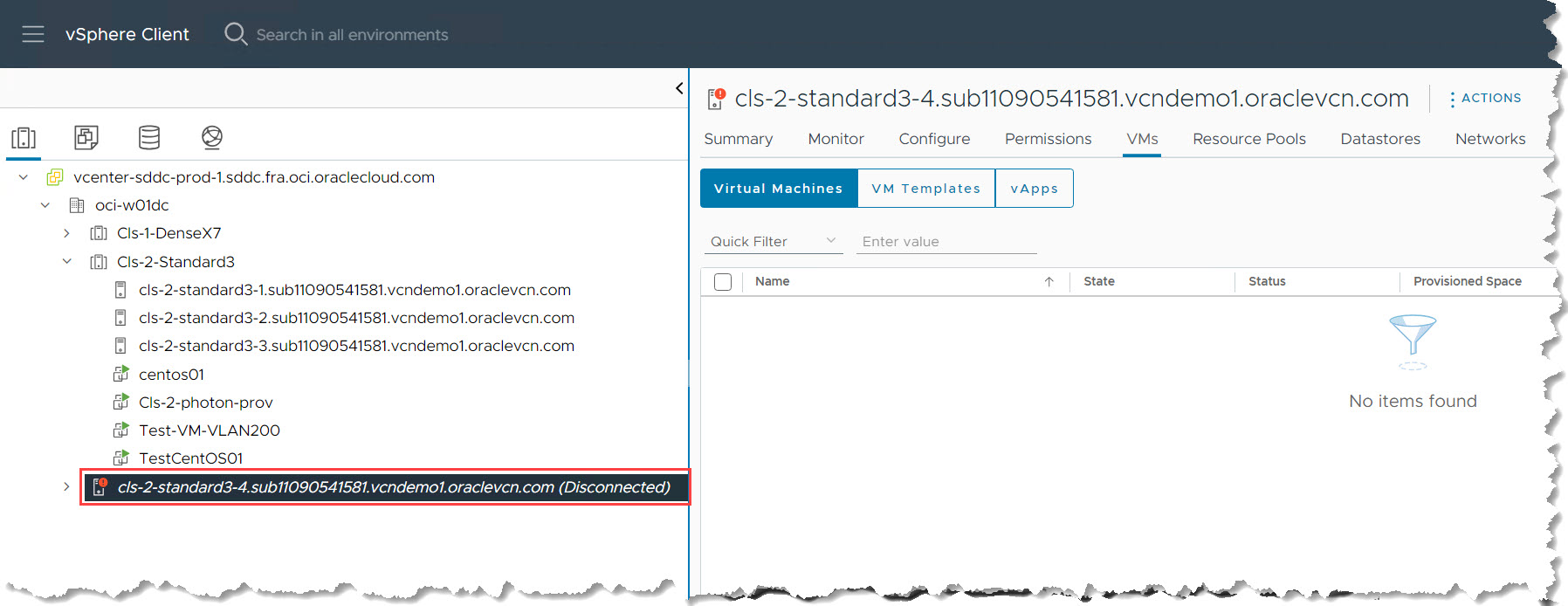
-
Verifique a integridade do seu ambiente no Servidor vCenter e no NSX Manager.
-
Para remover o host do inventário, clique com o botão direito do mouse no host e selecione Remover do Inventário. Isso remove permanentemente o host do inventário vCenter (proceda com cuidado).
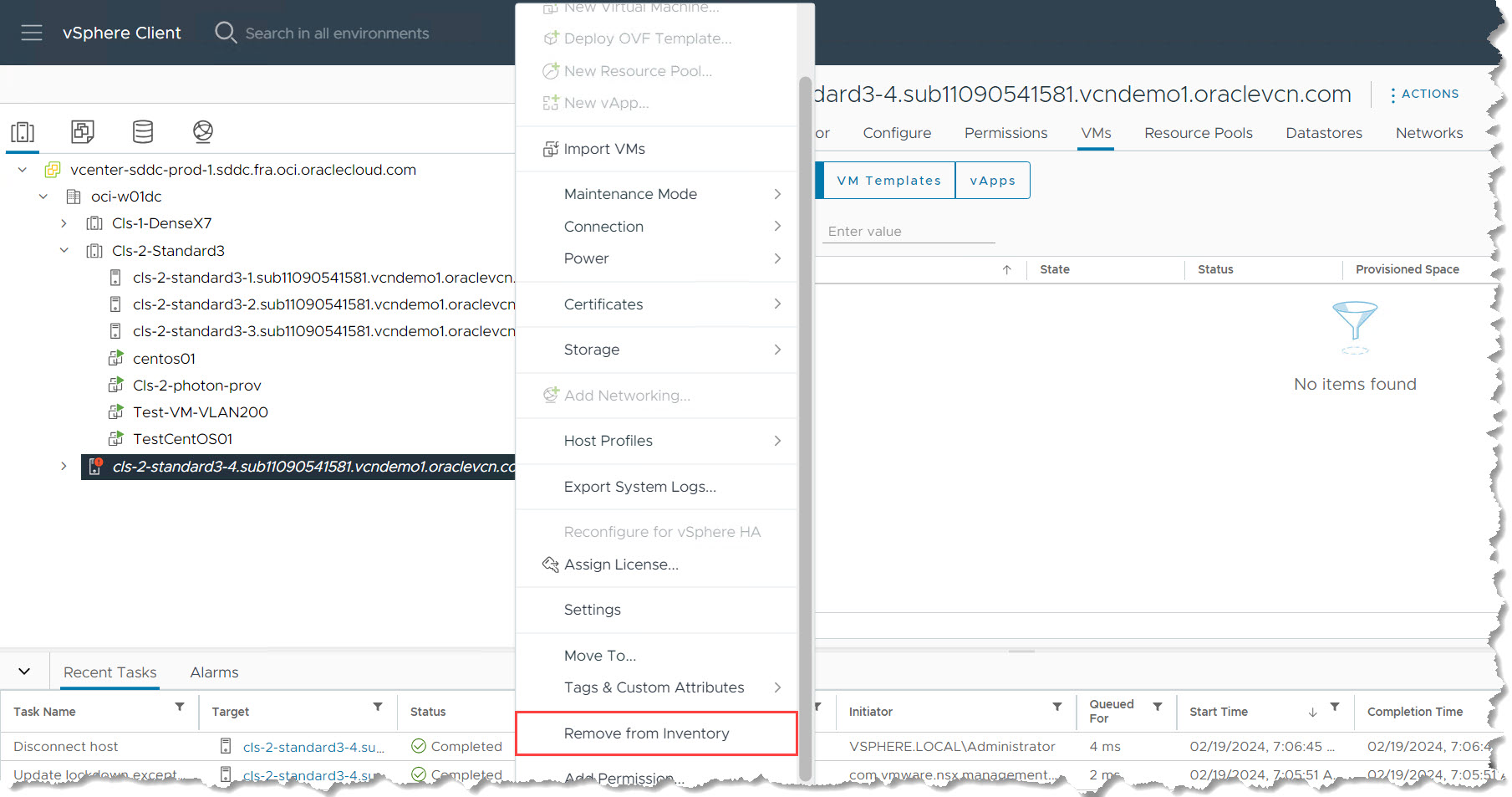
Tarefa 2: Excluir o Host VMware ESXi do SDDC do Oracle Cloud VMware Solution
Nesta tarefa, exclua permanentemente o host ESXi do SDDC do Oracle Cloud VMware Solution na Console do OCI.
-
Localize o host ESXi na Console do OCI.
-
Faça log-in na Console do OCI e acesse o VMware SDDC.
-
Na lista de clusters do SDDC, localize o Cluster específico que contém o host ESXi que você deseja excluir.
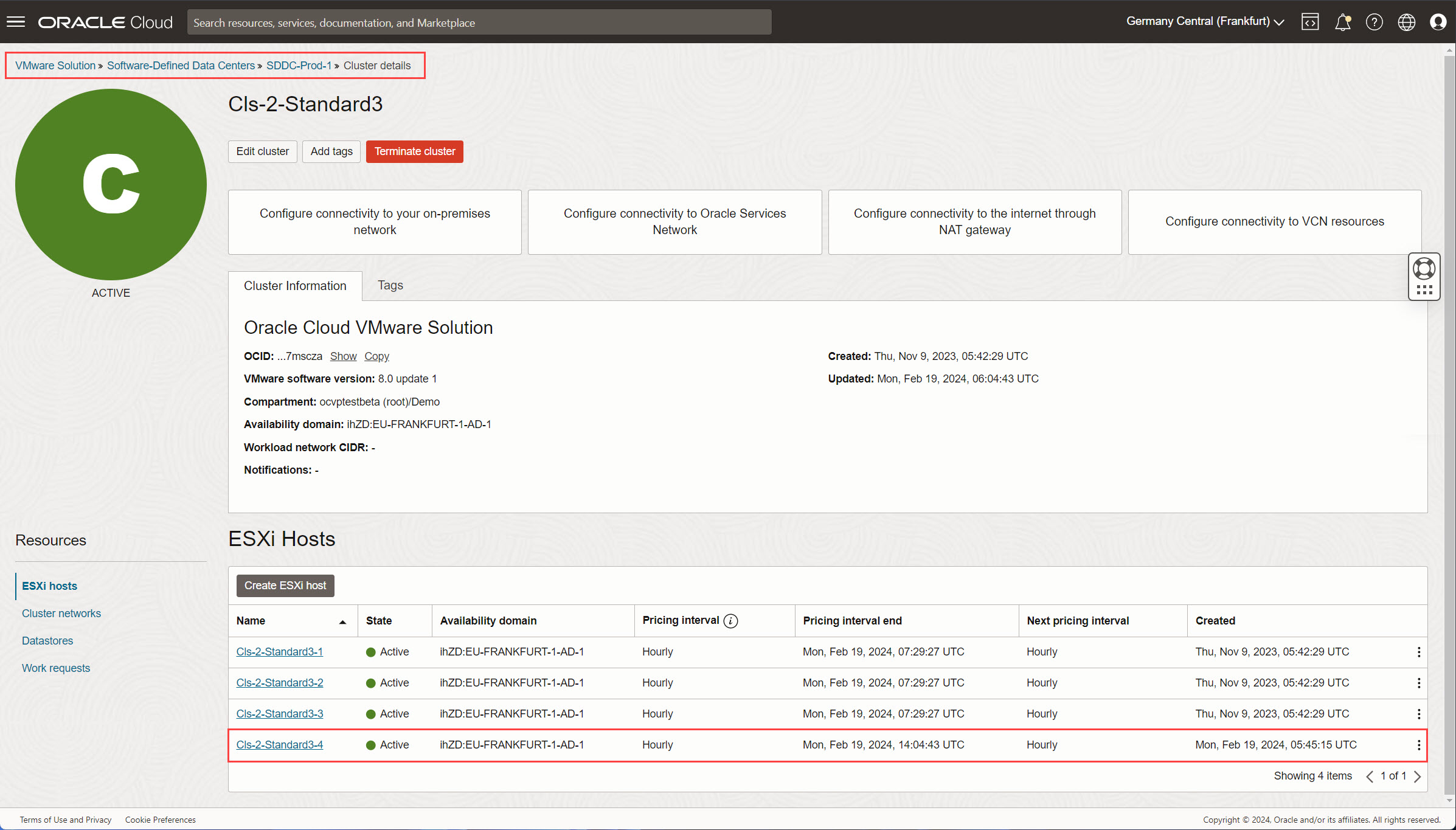
-
-
Inicie a exclusão do host.
-
Clique nos três pontos ao lado do host ESXi de destino.
-
Selecione Encerrar host ESXi.
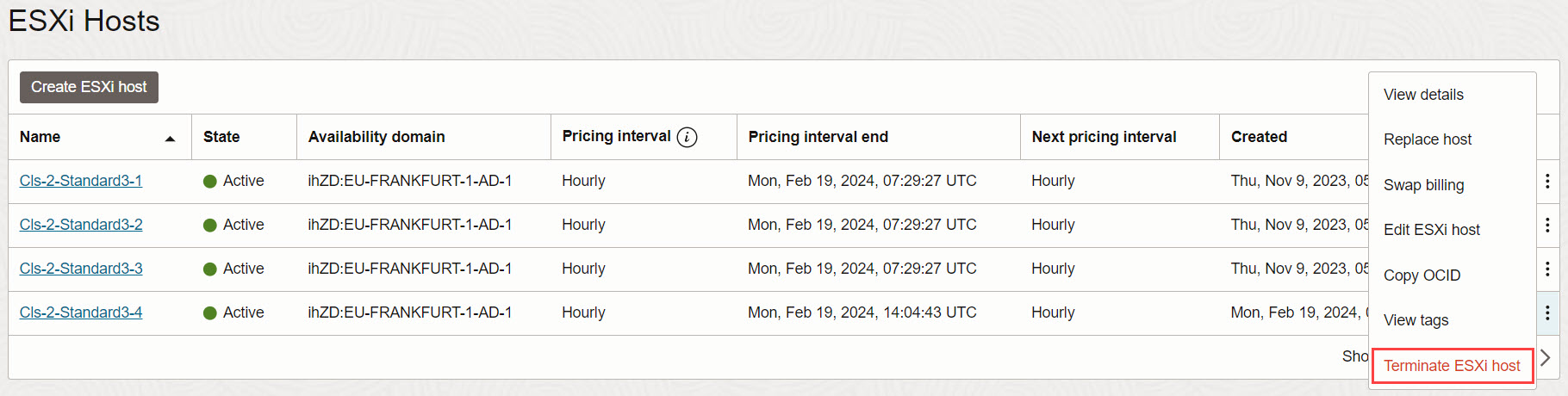
Observação: Esta ação remove permanentemente o host do seu ambiente do OCI. Não há como recuperá-lo após este ponto.
-
-
A Console do OCI exibirá a tarefa de exclusão em andamento. Você também pode monitorar seu status na seção Solicitações de Serviço do cluster específico.
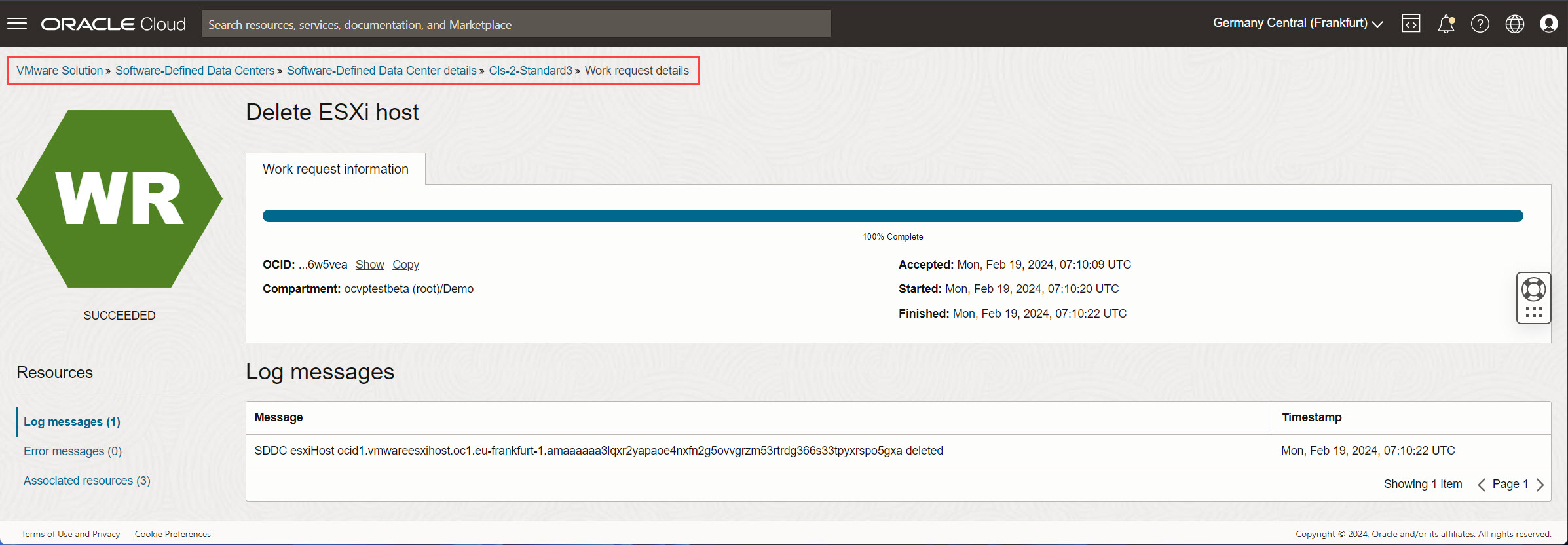
-
Verifique a exclusão com sucesso.
-
Depois que a tarefa for concluída com sucesso, o host ESXi não será mais listado no cluster.
-
Conforme discutido na seção de pré-requisitos, se você tiver um compromisso mais longo para o host ESXi, o faturamento poderá continuar até que o período de compromisso termine, mesmo após a exclusão do host.
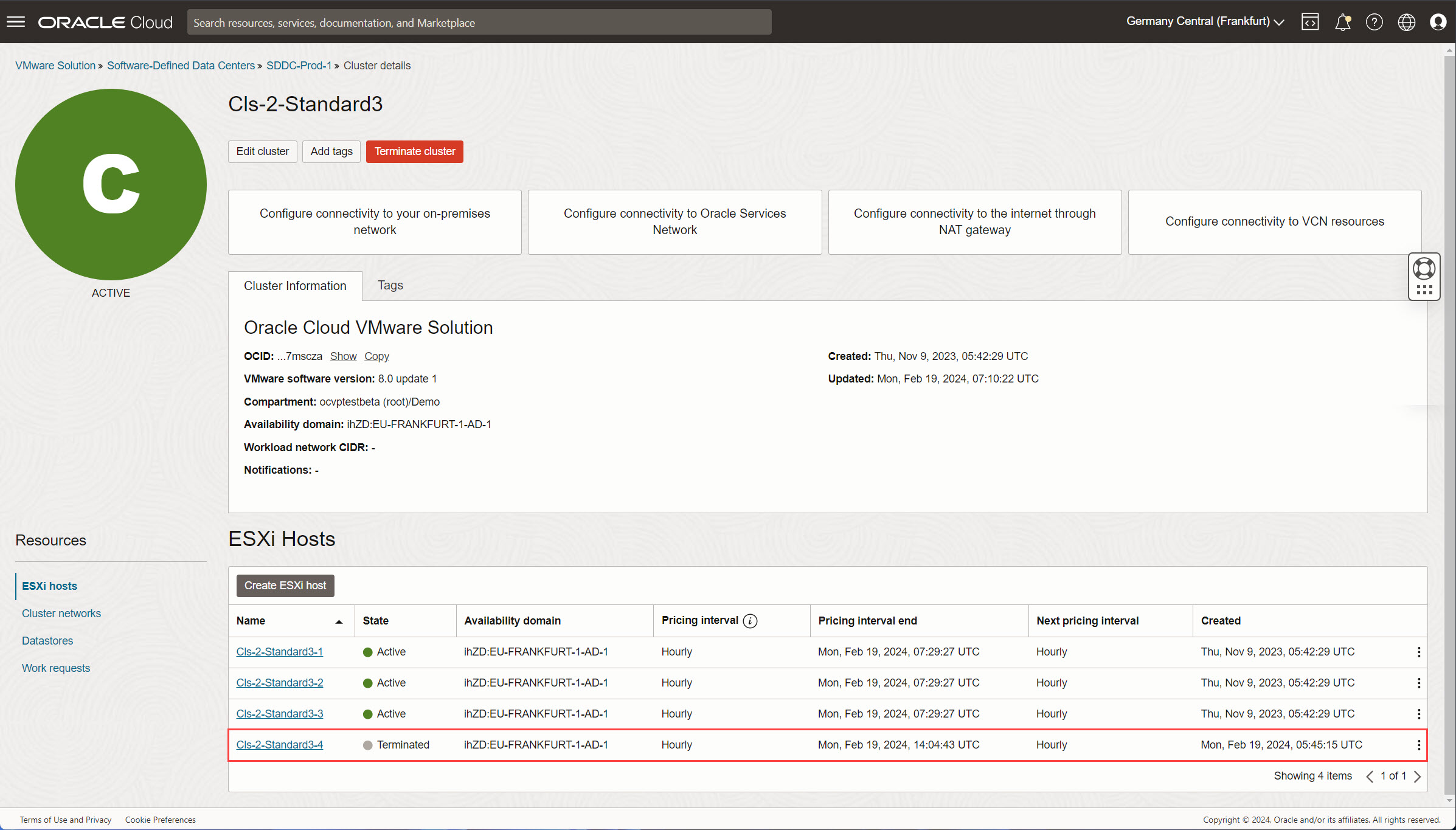
-
-
Após a exclusão, confirme se a integridade do cluster restante permanece conforme o esperado.
Importante: A exclusão de um host ESXi é uma ação permanente. Certifique-se de ter planejado e migrado completamente todas as cargas de trabalho necessárias antes de continuar.
Verificar Requisitos Mínimos: após excluir um host, verifique se o SDDC ainda atende aos requisitos mínimos para evitar possíveis problemas.
Este tutorial forneceu instruções para as formas de host Padrão e Denso. Se você tiver mais dúvidas, consulte a documentação oficial da Oracle Cloud VMware Solution.
Links Relacionados
Confirmação
- Autor - Praveen Kumar Pedda Vakkalam (Arquiteto de Soluções Principais)
Mais Recursos de Aprendizagem
Explore outros laboratórios em docs.oracle.com/learn ou acesse mais conteúdo de aprendizado gratuito no canal Oracle Learning YouTube. Além disso, visite education.oracle.com/learning-explorer para se tornar um Oracle Learning Explorer.
Para obter a documentação do produto, visite o Oracle Help Center.
Delete a VMware ESXi Host from an Oracle Cloud VMware Solution Cluster
F96110-01
April 2024